怎么清除word中的格式(清除Word中的格式方法)
在当今的数字化办公环境中,Microsoft Word作为最常用的文字处理软件之一,其功能和操作方式对提高工作效率有着重要影响。Word文档中的格式问题往往给编辑和阅读带来不便,尤其是当格式错误或冗余时。本文将围绕“怎么清除word中的格式”展开讨论,从总述开始,通过大纲提炼要点,详细阐述清除Word文档中格式的方法,最后总结关键点并给出建议。

我们需要了解什么是Word文档中的格式。在Word中,格式通常指的是文字、段落、页面等元素的表现方式,包括字体样式、大小、颜色、对齐方式、行距、边框和底纹等属性。这些格式设置可以美化文档,使其更易于阅读和理解。但有时,这些预设或多余的格式可能会干扰到内容的清晰表达。因此,掌握如何清除不必要的格式是每位Word用户必备的技能。
我们将根据大纲提炼的要点进行详细阐述:
1.使用“清除所有格式”功能
这是最直接也是最简单的方法。选中你想要清除格式的文本后,点击工具栏上的“Home”选项卡,然后在“Paragraph”组中找到并点击“Clear All Formatting”(清除所有格式)按钮。此操作会撤销所选文本的所有格式化设置,恢复默认状态。
2.利用“样式”对话框
如果只是需要去除特定样式的应用,可以使用“样式”功能。首先选择要修改的文本,然后点击“Home”->“Styles”(样式),在弹出的样式面板中选择“Normal”(普通)或者“Body Text”,这样就能将文本恢复到最基本的格式设置。
3.手动调整格式
有时候自动工具可能无法满足所有需求,这时就需要手动调整。选中文本后,可以直接在“Font”(字体)、“Paragraph”(段落)等功能区进行调整。例如,改变字体类型、大小、加粗或斜体等。对于段落格式,可以通过调整缩进、行距等方式来优化布局。
4.使用查找替换功能去除特定格式
对于大量重复出现且带有相同格式错误的文本,可以使用Word的“查找和替换”功能。按下Ctrl+H组合键打开查找替换窗口,在“更多”选项里点击“格式”,选择你要移除的具体样式(如加粗、倾斜等),之后点击“全部替换”。请注意,这种方法适用于已经明确知道要删除哪些特定格式的情况。
5.利用宏录制清除操作
对于那些需要频繁执行的操作步骤,可以考虑录制宏。在Word中依次点击“文件”->“选项”->“自定义功能区”,勾选“开发工具”选项卡,然后点击“录制宏”。按照自己习惯的方式完成一系列清理工作后停止录制。以后只需运行这个宏即可快速完成相同任务。
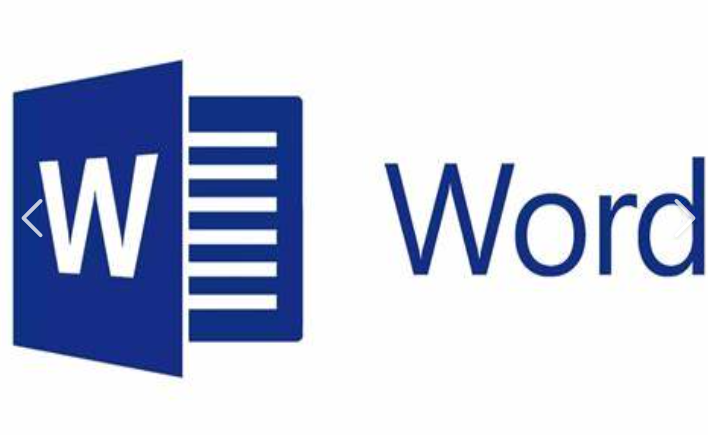
清除Word文件中的格式并不复杂,但也需要根据实际情况灵活运用不同的技巧。无论是通过简单的快捷键操作还是复杂的宏编程,都能够帮助我们有效地管理文档格式,提高生产力。当然,在实际操作过程中还应该注重保留必要的信息,避免因过度清除而导致重要数据丢失。希望以上分享能对您有所帮助!





